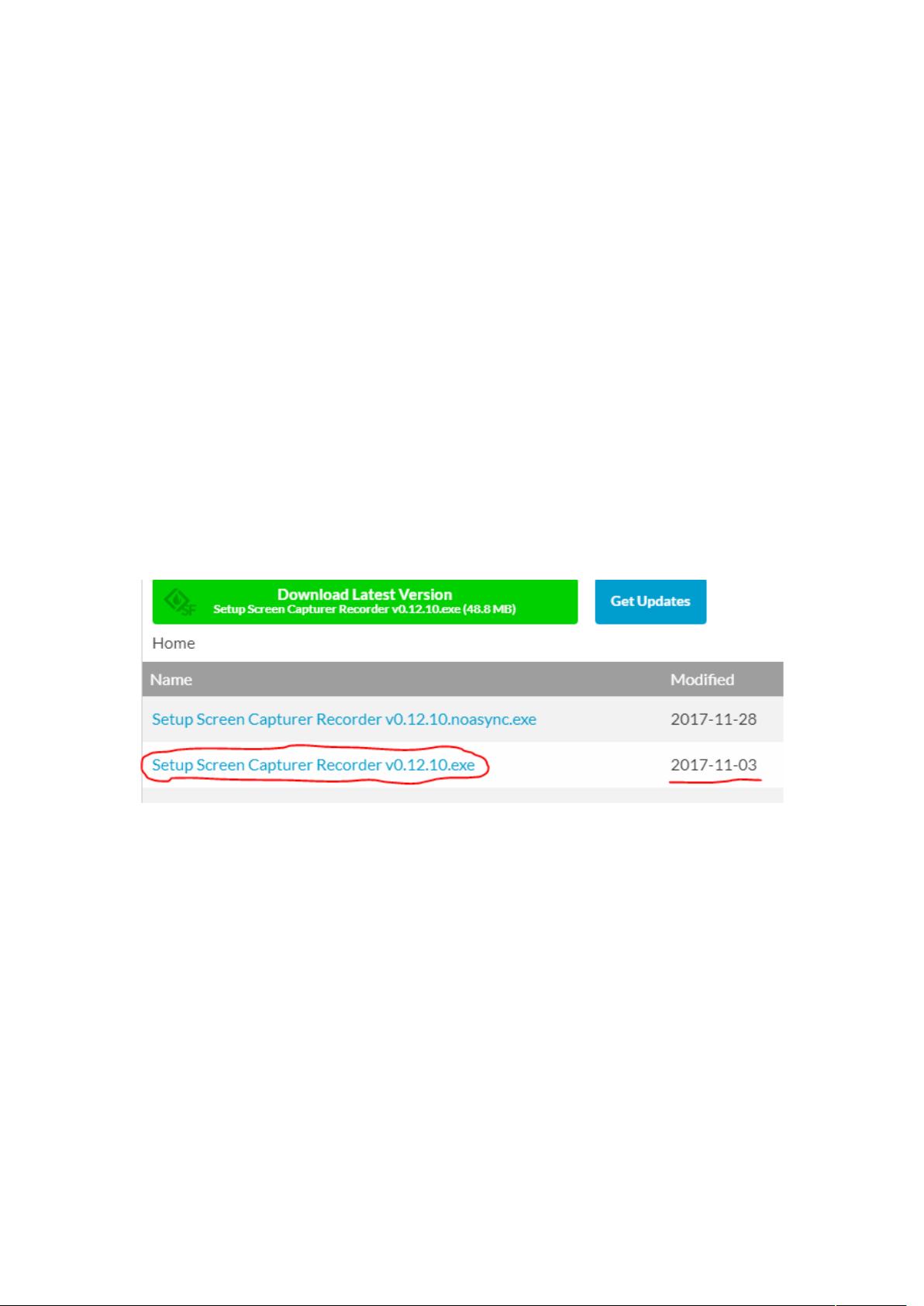Windows音视频用ffmpeg高效录制教程:步骤与设备设置
需积分: 43 28 浏览量
更新于2024-09-09
收藏 76KB DOCX 举报
本文档主要介绍了如何在Windows系统上使用FFmpeg命令进行音视频录制。FFmpeg是一款功能强大的跨平台多媒体处理工具,支持各种编码格式的转换和流媒体操作。以下步骤将指导你完成整个过程:
1. 下载FFmpeg:
首先,你需要从指定链接下载FFmpeg,这是一个开源软件,适用于Windows操作系统。通常会提供一个压缩包,解压后将其存放在Windows的一个合适目录中,如C:\ffmpeg\。
2. 安装Screencapturerecorder (屏幕捕获器):
为了确保FFmpeg能够识别视频和音频设备,推荐安装一个辅助工具,如Screencapturer Recorder。从SourceForge下载最新版本(例如2017-11-03),安装完成后,通过运行`ffmpeg -list_devices true -f dshow -i dummy`来检查DirectShow视频和音频设备是否已正确配置。如果能看到类似上文中的设备信息,说明安装成功。
3. 开始录制:
- 音频录制: 使用命令`ffmpeg -fdshow -i audio="virtual-audio-capturer" -acodec libmp3lame -ab 128k -window.mp3`可以录制音频。只需启动录制并按下"q"键停止,最终的mp3文件将在FFmpeg目录下找到。
- 视频录制: 对于视频,可以使用`ffmpeg -fdshow -i video="screen-capture-recorder" -r 5 -vcodec libx264 -preset ultrafast -tune zerolatency -s 1280x720 -MyDesktop.mp4`。同样,按"q"键结束录制,得到的视频文件名为"MyDesktop.mp4"。
- 音频和视频同时录制: 若要录制音频和视频,可以结合上述两个命令,如`ffmpeg -fdshow -i video="screen-capture-recorder" -fdshow -i audio="virtual-audio-capturer" -pix_fmt yuv420p -vcodec libx264 -acodec libvo_aacenc -s 1280x720 -r 25 -q 10 -ar 44100 -ac 2 -tune zerolatency -preset ultrafast -ffmpegts | ffmpeg -ffmpegts -i --copy -bsf:a aac_adtstoasc -fflvemp.tmp.flv`。这将生成一个名为"tmp.flv"的FLV文件。
4. 参考资料:
文档最后提供了参考链接,如果你在操作过程中遇到问题或想要了解更多详细信息,可以查阅该博客以获取额外的帮助和教程。
这篇文章提供了在Windows环境下使用FFmpeg进行音视频录制的具体操作指南,包括工具下载、设备检测和录制命令的编写,非常适合需要进行这类操作的用户参考。
2016-07-22 上传
2018-12-19 上传
2021-06-12 上传
2024-03-26 上传
2022-09-23 上传
2018-12-13 上传
点击了解资源详情
2023-09-07 上传
wsxcy66668888
- 粉丝: 11
- 资源: 20
最新资源
- Aspose资源包:转PDF无水印学习工具
- Go语言控制台输入输出操作教程
- 红外遥控报警器原理及应用详解下载
- 控制卷筒纸侧面位置的先进装置技术解析
- 易语言加解密例程源码详解与实践
- SpringMVC客户管理系统:Hibernate与Bootstrap集成实践
- 深入理解JavaScript Set与WeakSet的使用
- 深入解析接收存储及发送装置的广播技术方法
- zyString模块1.0源码公开-易语言编程利器
- Android记分板UI设计:SimpleScoreboard的简洁与高效
- 量子网格列设置存储组件:开源解决方案
- 全面技术源码合集:CcVita Php Check v1.1
- 中军创易语言抢购软件:付款功能解析
- Python手动实现图像滤波教程
- MATLAB源代码实现基于DFT的量子传输分析
- 开源程序Hukoch.exe:简化食谱管理与导入功能